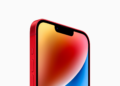Apple Pay ist eine der beliebtesten Methoden, um mit dem iPhone kontaktlos zu bezahlen. Wenn du dir ein neues iPhone zulegst, möchtest du wahrscheinlich Apple Pay nahtlos weiter nutzen können, ohne komplizierte Neuanmeldungen oder lästige Prozesse durchlaufen zu müssen. Nachfolgend zeigen wir dir, wie du Apple Pay ganz einfach auf dein neues iPhone überträgst und worauf du achten musst. Egal ob du ein alter Hase in Sachen Apple Pay bist oder gerade erst damit anfängst – mit unseren Tipps bist du bestens gerüstet.
Der Wechsel auf ein neues Smartphone kann aufregend sein, doch manchmal bringt er auch Herausforderungen mit sich, insbesondere wenn es um wichtige Apps wie Apple Pay geht. Da die Nutzung von Apple Pay an ein spezifisches Apple-Gerät gebunden ist, stellt sich die Frage, wie man den Dienst auf einem neuen iPhone weiterhin nutzen kann, ohne die Sicherheit oder den Komfort zu verlieren. Hier erfährst du, wie du den Übergang möglichst reibungslos gestaltest und Apple Pay auf deinem neuen iPhone schnell wieder einrichtest.
Apple Pay auf ein neues iPhone übertragen: Schritt für Schritt
Um Apple Pay auf deinem neuen iPhone weiter zu nutzen, sind einige einfache Schritte notwendig. Zunächst einmal sei beruhigt: Deine Kartendaten sind sicher in der Cloud gespeichert, sodass du sie nicht erneut eingeben musst. Trotzdem ist es wichtig, dass du diese Karten auf dem neuen Gerät erneut aktivierst. So funktioniert es:
- Apple Pay auf dem neuen iPhone einrichten: Wenn du dein neues iPhone zum ersten Mal einrichtest, hast du die Möglichkeit, Apple Pay direkt zu konfigurieren. Falls du diesen Schritt übersprungen hast, kannst du dies jederzeit in den Einstellungen nachholen.
- Karten aus der Cloud übernehmen: Deine zuvor gespeicherten Kredit- oder Debitkarten werden automatisch angezeigt, wenn du dich mit deiner Apple ID anmeldest. Du musst die Kartendaten also nicht erneut eingeben, was dir Zeit und Mühe spart.
- Kartenaktivierung: Um deine Karten für Apple Pay auf dem neuen Gerät zu aktivieren, ist eine erneute Bestätigung notwendig. Du erhältst einen SMS-Code, den du eingeben musst, um die Karte zu verifizieren. Dieser Schritt stellt sicher, dass nur du Zugriff auf deine Karten hast.
- Testen und Loslegen: Nach der Bestätigung kannst du Apple Pay wie gewohnt nutzen. Teste die Einrichtung am Besten mit einem kleinen Einkauf, um sicherzugehen, dass alles reibungslos funktioniert.
Apple Pay auf einem Android-Gerät nutzen – Geht das?
Leider gibt es keine Möglichkeit, Apple Pay auf ein Android-Gerät zu übertragen. Apple Pay ist exklusiv für iPhones und andere Apple-Geräte konzipiert. Wenn du auf ein Android-Smartphone wechselst, musst du stattdessen auf Google Wallet umsteigen, das eine ähnliche Funktionalität bietet aber nicht mit Apple Pay kompatibel ist.
Apple Pay auf mehreren Geräten gleichzeitig nutzen
Falls du Apple Pay auf mehreren Geräten gleichzeitig verwenden möchtest, ist das kein Problem. Du kannst dieselbe Kreditkarte auf verschiedenen Apple IDs hinterlegen und auf mehreren Geräten verwenden. Das bedeutet, dass du z. B. auf deinem iPhone und deinem iPad dieselbe Karte nutzen kannst, ohne weitere Schritte unternehmen zu müssen.
Muss ich meine Bank über den Gerätewechsel informieren?
Eine häufige Sorge ist, ob du deine Bank über den Wechsel auf ein neues iPhone informieren musst. Glücklicherweise ist das nicht erforderlich. Deine Bank hat keinen Einfluss darauf, welche Geräte du mit deinen Karten verknüpfst, sodass du Apple Pay auf deinem neuen iPhone problemlos nutzen kannst, ohne deine Bank zu benachrichtigen.
Apple Pay nahtlos auf ein neues iPhone übertragen
Der Wechsel auf ein neues iPhone muss nicht kompliziert sein – auch nicht, wenn es um die Übertragung von Apple Pay geht. Mit den richtigen Schritten kannst du Apple Pay schnell und sicher auf deinem neuen Gerät einrichten und nahtlos weiter nutzen. Denke daran, die Karten auf deinem neuen iPhone zu bestätigen, um die Sicherheit deiner Transaktionen zu gewährleisten. Solltest du jemals den Wechsel auf ein Android-Gerät in Erwägung ziehen, denke daran, dass du in diesem Fall auf Google Wallet umsteigen musst. Auf der Suche nach neuem Zubehör? Entdecke jetzt unsere Amazon Storefront! Dort findest du eine Vielzahl an Produkten von Top-Marken, ideal auch für HomeKit und mehr! (Photo by Unsplash / Vagaro)